손상된 하드디스크의 데이터를 복구하고자 할 때는 우선적으로 하드 디스크 드라이브 손상의 원인과 증상을 파악해야 합니다. 상황에 따라서 데이터 복구가 가능여부가 달라져 매우 쉬울수도, 매우 어려울 수도 있고 복구 방법 또한 달라질 수 있기 때문입니다.
대표적인 데이터 손실의 이유는 약 3가지로 분류가 가능합니다.
- 파일 또는 파일의 구조 손상: 데이터의 기록패턴 붕괴
- 파티션 혹은 디스크의 구조 손상: 디스크 파티션의 붕괴
- 하드디스크의 물리적 손상: 과도한 디스크 사용 혹은 외부로부터의 물리적 충격으로 인한 디스크 파괴
첫번째와 두번째의 경우 하드디스크의 논리적 오류이기 때문에 데이터 혹은 디스크 파티션의 파일 형식을 원래대로 되돌린다면 데이터의 복구가 가능합니다.
션의 파일 형식을 원래대로 되돌린다면 데이터의 복구가 가능합니다.
하지만 세번째 “하드디스크의 물리적 손상”의 경우에는 데이터 복구 가능성이 낮아 거의 불가능에 가까우며 복구업체를 방문하더라도 복구가 될 확률은 굉장히 낮습니다. 종합적으로 말해, 데이터가 손실되었을 때, 특히 소프트웨어 상의 손상이나 조작 실수로 인한 데이터 손실이라면 오프라인 매장이나 사설수리점에 방문한 필요 없이 집에서 간단히 소프트웨어를 사용하여 삭제된 파일을 복구할 수 있습니다. 그러므로 즉시 모든 작업을 멈추고 하드디스크를 추출하여 확인하여 물리적 손상 여부를 확인 후 셀프 작업으로 데이터 복구를 하도록 합시다.
하드디스크 손상을 막을 방법은 없을까?
어떤 전문가라도 하드디스크의 논리적, 물리적 손상은 완벽하게 예방할 순 없을 것입니다. 중요한 데이터를 보관해야 한다면 메인 저장매체 외에도 보조 저장매체를 준비하여 주기적으로 드라이브 백업을 하여 예상치 못한 사고의 피해를 최소화하는 것이 최선의 방법으로 보입니다
데스크톱에서 작업도중 실수로 데이터를 영구 삭제하였거나 예고없이 하드 디스크에 문제가 생겨 데이터가 손실되었을 경우 굉장히 난감한 상황이 연출되는데요, 이번 글에서는 Windows 10에서 무료로 다운로드하여 사용할 수 있는 데이터 복구 프로그램 Top 5를 소개해드리겠습니다.
최고의 하드디스크 데이터 복구 소프트웨어 Top 4
아래에 소개할 네 가지 데이터 복구 프로그램은 모두 무료로 다운로드가 가능하며, 본문에서는 데이터 복구 프로그램의 세부 스펙, 가격 등의 정보를 비교분석 해보도록 합시다.
Windows 10 데이터 복구 소프트웨어 Top 4
1.리커버릿(Recoverit) (Windows/Mac)
리커버릿 데이터 복구은 데스크톱 or 노트북, 하드디스크, USB 플래시 드라이브, SD 메모리 카드 등 다양한 이동식 저장매체에서 영구 삭제되었거나 손실된 데이터를 복구할 수 있는 포괄적이고 전문적인 데이터 복구 소프트웨어입니다.
리커버릿은 섬세하고 정확한 데이터 복구 알고리즘으로 설계되어 컴퓨터 작업중 조작실수로 인해 영구 삭제한 데이터나 포맷이 진행된 하드 드라이브, 바이러스의 공격 또는 시스템상의 오류로 인해 손실된 데이터를 손쉽게 복구할 수 있습니다.
데이터 복구율: 약 98%의 데이터
리커버릿은 2003년부터 전세계 주요 기억들이 데이터를 복구하기 위해 사용해왔기 때문에 오랜기간 방대한 양의 데이터를 축적하게 되었고, 현재는 전세계의 약 5,000,000 명이상의 사용자가 잃어버린 소중한 데이터를 성공적으로 복구할 수 있도록 지원하였다. 그 결과 데이터 복구율 98% 이상의 높은 데이터 복구율을 달성하였습니다. 특히 복구가 어려운 고급 동영상 형식의 데이터의 복구 기능을 갖췄으며 삭제된 미디어 파일 (동영상, 사진, 오디오)들을 복구할 때 탁월한 결과물을 제공합니다. 게다가 USB 부팅디스크 생성 기능을 통해 PC가 부팅이 불가능 하거나 시스템이 다운된 상황에서도 데이터 복구를 진행할 수 있습니다.
스캔속도: 매우 빠름
리커버릿은 지속적으로 새로운 업데이트를 통해 데이터 복구 속도가 꾸준히 향상되고 있습니다. 최신버전 기준 데이터 복구 속도 테스트를 진행하였을 때 경쟁 소프트웨어 무리에서 매우 높은 상위권에 속합니다. 사용자의 작업환경에 따라 다소 차이가 있을 수 있겠으나, 아무리 늦어도 30분 이내에 전체 하드 드라이브를 스캔할 수 있습니다. 아울러 데이터 스캔작업시에 제공되는 특정 위치 또는 파일 유형 선택 스캔을 이용하여 데이터 스캔 시간을 더 단축할 수 있습니다.
호환성: 10 개 이상의 정밀 시스템파일
리커버릿은 ExFAT, FAT16, FAT32, NTFS, ReFS, Raid, RAW 등을 포함하여 일반적으로 사용되는 모든 시스템 파일 형식의 복구를 지원합니다. 그렇기 때문에 컴퓨터 하드 드라이브, USB 드라이브, SD 카드, 카메라 등과 같은 다양한 장치에서 데이터를 복구할 수 있습니다.
초보자에게도 적합, 간편한 사용
데이터 복구 프로그램은 웹사이트를 통해 1분 이내로 다운로드가 가능하며, 프로그램을 설치 후 드라이브 선택, 스캔, 복구의 간단한 3 단계로 데이터를 쉽게 복구를 시작할 수 있습니다. 전문적인 지식이 필요하지 않습니다.
복구 가능한 파일 유형: 약 1000 개 이상의 파일 유형
기본적으로 리커버릿은 사진, 동영상, 문서, 오디오, 다양한 형식의 이메일 등 거의 모든 종류의 데이터를 복구할 수 있습니다.
(사진1)
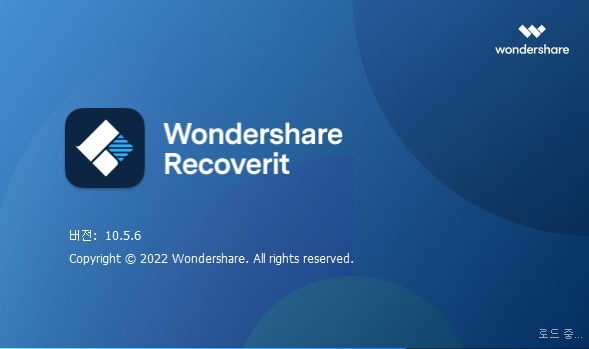
100% 안전 링크
리커버릿으로 삭제된 데이터를 간단히 복구하는 방법
리커버릿을 사용해 데이터를 복원하는 방법은 너무나도 간단합니다. 아래의 3단계 과정만 거치면 데이터를 복구할 수 있습니다.
1단계 리커버릿을 실행 후 저장매체 선택 후 데이터 스캔을 시작합니다.
(사진2)
2 단계 복구 소프트웨어가 데이터 스캔을 마치면, 복구하고자 하는 데이터를 찾아 선택합니다.
(사진3)
3 단계 미리보기를 통해 복구하고자 하는 데이터가 맞는지 확인후 “복구” 버튼을 클릭하면 데이터 복구의 모든 과정이 완료됩니다.
(사진4)
2.EaseUS Data Recovery (Windows/Mac)
EaseUS Data Recovery 또한 국내에서 자주 사용되는 최고의 데이터 복구 프로그램 중 하나입니다. 손실된 하드디스크의 데이터 복구뿐만 아니라 USB 플래시 드라이버 외장 하드디스크, 모바일 기기의 데이터 복구 기능도 지원합니다. EaseUS 또한 직관적인 인터페이스를 제공하여 사용이 간편하고 프로그램 자체 용량이 적어 가벼운 편입니다.
(사진5)
3. 레큐바(Recuva)(Win)
레큐바는 Windows xp, 7/8, 10의 운영체제를 지원하며, 휴지통 영구삭제 데이터, USB 플래시 드라이브와 하드 드라이브에서 영구삭제 데이터 복구를 할 수 있는 무료 데이터 복구 프로그램입니다.
레큐바는 많은 수의 파일을 복원할 수 있는 최고의 데이터 복구 프로그램 중 하나입니다. 이 소프트웨어는 빠른 스캔과 딥 스캔 기능을 제공하며, 스캔 된 데이터를 트리 및 썸네일보기로 표시합니다.
(사진6)
레큐바는 정식버전 다운로드 자체는 무료지만, 자동업데이트와 버츄얼 드라이버 지원 그리고 프리미엄 지원을 받기위해서 Professional 버전을 무조건 구입해야 만합니다. 레큐바 역시 무료 버전은 2016년 이후로 업데이트가 되지 않았습니다.
4. Puran Utilities (Win)
Puran Utilities 또한 최고의 Windows 10용 무료 데이터 복구 프로그램 중 하나이지만, 비즈니스나 기업에서 쓰이는 전문적인 복구 프로그램이 아닌 개인 또는 소규모 상업용도로 사용이 한정됩니다.
하드 디스크 및 펜 드라이브, 휴대폰, 메모리 카드 및 광학 드라이브를 포함한 이동식 미디어의 손실 및 삭제된 데이터와 파티션을 복구할 수 있습니다. 하지만 2016년을 마지막으로 업데이트가 되지 않아 호환되지 않는 데이터 형식이 많이 존재할 수 있습니다.
(사진7)
데이터 복구 소프트웨어 기능 비교:
| 파일 복구 소프트웨어 | 복구 속도 | 사용 용이성 | 지원 시스템 | 전체 점수 |
| 리커버릿 무료 데이터 복구 | 매우빠름 | 쉬움 | Win/Mac | 9.0 |
|
EaseUS |
빠름 |
보통 | Win/Mac | 8.5 |
|
레큐바 Recuva |
느림 |
보통 |
Win | 7.0 |
|
Puran Utilities |
평균 |
쉬움 |
Win/Mac | 7.5 |
100% 안전 링크
클릭 한번으로 삭제된 파일 복구
삼성, 애플, 마이크로소프트 등 글로벌 기업에서 사용하는 안전한 복구 프로그램

 ChatGPT
ChatGPT
 Perplexity
Perplexity
 Google AI Mode
Google AI Mode
 Grok
Grok























